Уже известна комплектация новинки 2021 года. Пока новинка стоит на стапеля изготовления и только готовятся к выпуску.
Чтобы увидеть важную рекламу отключи блокировку рекламы! Продолжение статьи ниже:
Дизайн похож как у первого поколения, по сути что там изменять.
Xiaomi TV Stick, что новенького?
Под «капотом» гаджета разместилась миниатюрная системная плата. На ней виден процессор Amlogic S905Y4 с графическим чипом ARM Mali-G31 MP2.
Конечно там же модуль оперативной памяти. При этом на текстолите остается свободное место. Вероятно, производитель не стал делать устройство ещё более компактным во избежание перегрева.
Судя по опубликованным снимкам и описанию в руководстве пользователя, в комплект новинки войдут блок питания с выходной мощностью 5 Вт.
HDMI-удлинитель для удобства подключения к ТВ и фирменный пульт ДУ с функцией голосового управления.
По имеющейся информации, новинка поддерживает декодирование видео 4K 60 fpa с 10-битной глубиной цвета. Также работают стандарты HDR10, HDR10+, HLG, Dolby Vision, Dolby Atmos и DTS HD.
Xiaomi Mi TV Stick — Как работает Okko, Spotify, Apple TV, YouTube, Кинопоиск HD
Новый модуль Wi-Fi, по слухам, обеспечит гаджету скорость загрузки до 866,7 Мбит/с по каналу VHT80.
Ожидается, что релиз Xiaomi TV Stick 2021 состоится уже скоро.
Однако, производитель пока не объявил точную дату анонса и цену компактной ТВ-приставки. В сети уже появилась небольшая фото сессия, демонстрирующая не только комплект поставки и дизайн устройства, но и особенности его прошивки.

На опубликованных снимках представлена базовая версия ТВ-приставки с выходным разрешением 1080p и 8 ГБ встроенной памяти.
Вам будет доступны 5,1 ГБ, что для такой крохи не так и мало. Согласно опубликованному фотоотчету, в коробке покупатель найдет саму приставку, кабель питания и пульт дистанционного управления.
Последний, как и сообщалось ранее, получил небольшие отличия от версии для приставки Mi Box. На его рабочей поверхности появилась новая кнопка для запуска Amazon Prime Video и видоизмененная для Google Assistant.

Xiaomi TV Stick, меню настроек.
Они подтверждают некоторые уже известные характеристики Mi TV Stick. Так, устройство будет работать под управлением Android TV 9. С предустановленными клиентами потоковых сервисов.
Инсайдеры также подтвердили поддержку HDMI CEC. Небольшим отличием прошивки Xiaomi от стандартного интерфейса Android TV стала строка рекомендаций в нижней части домашнего экрана.
Удачи Друзья!
Спасибо, что прочитали этот пост, не забудьте подписаться!
Подписчики получают знаки внимания от нашего коллектива, как полезную информацию и приятные сюрпризы!
ПОДПИСКА
- ← Previous Smart Projector T500, проектор для домашнего использования
- Anadol MULTIBOX 4K UHD, универсальный ресивер за смешную цену Next →
Источник: aspekti.eu
Xiaomi TV Stick 4K (2022) Unboxing and Setup.
Обзор медиаплеера xiaomi mi tv stick (fhd)
После настроек вам будут доступны две оболочки: меню Android TV и PatchWall — фирменная оболочка Xiaomi — бесконечная «лента» фильмов и одновременно меню с доступом к основным функциям. Чтобы переключиться на обычное телевидение, нужно прокрутить ленту вниз и найти небольшой значок «Каналы». Там же переключение на HDMI, флешку или жесткий диск.
Никто почему-то не рассказывает, что сразу фильмы и сериалы посмотреть не получится, вас каждый раз будут бросать в тот или иной онлайн-кинотеатр и предлагать купить подписку. Чтобы активировать обещанные бесплатные полугодовые подписки, нужно на главной странице PatchWall нажать на синюю плашку «Получи подарки».
А потом открывать каждую подписку в отдельном приложении и активировать бесплатный период. ivi, Okko, «КиноПоиск», MeGoGo, «24часаТВ» и TVZavr. Лично у меня не было «МегаФон ТВ», может, активировали до меня или добавят позже.
Каждая плашка кидает в соответствующее приложение, где и предлагают оформить бесплатную пробную версию. Но везде по-разному. В Okko нужно выбрать «Кино и сериалы», «КиноПоиск» покажет код и просит ввести его на сайте.
С TVZavr получилось интереснее всего. Они сначала просят привязать карту, потом активируют бесплатную подписку, не привязанную к аккаунту. Если попытаться войти в аккаунт, подписки там не будет, хотя на телевизоре она есть. И карта уже привязана, а значит, через полгода с нее начнут списывать деньги.
Пришлось обратиться в техподдержку, и сотрудник вручную объединил личный аккаунт и подписку на телевизоре. Надеюсь, этот баг поправят и вы с ним не столкнетесь. В любом случае пусть халява не кружит вам голову. Помните, что если не отключить в каждом онлайн-кинотеатре «Автопродление подписки», то через 180 дней начнут списывать деньги. Один только ivi будет стоить 399 рублей в месяц, а тот же TVZavr — 249 рублей в месяц.
После активации подписок можно выдохнуть и запускать фильмы/сериалы. Во время воспроизведения любого видео рекомендую зайти в настройки изображения и попробовать отключить «шумоподавление» и другие «улучшалки» изображения. В моем случае картинка стала еще лучше, хотя и до этого было ничего. В отзывах жалуются на неприятный «шлейф» за движущимися объектами, который тоже исчезает после отключения.
Последние важные параметры, делающие телевизор еще умнее, зарыты глубоко в разделе «Дополнительные — Настройки устройства — Входы».
«Управлять HDMI-устройствами» — позволяет пультом от телевизора управлять меню игровой приставки. Забавная функция. «Автоматически отключать устройство» — когда выключаете телевизор, он посылает сигнал приставке выключиться тоже. Удобно. «Автоматически включать телевизор» — когда включаете приставку с джойстика, автоматически включается и телевизор.
Удобная функция, но у меня работать отказалась. Может, необходимо обновление прошивки. И самое главное — «Не менять источник сигнала». Рекомендую включать всем. К примеру, смотрели вы эфирные телеканалы, выключили телевизор, включили — он показывает все те же телеканалы.
А не загружает PatchWall, который вам сейчас не нужен. «Версия HDMI EDID» позволяет включить 4k-разрешение в играх для приставки. Она не активна. Как ее включить, читайте ниже.
Линейка Mi Box 4
Следующее поколение Xiaomi Mi Box S (4) получило массу обновлений. В первую очередь это обновленный дизайн, улучшенная эргономика и обширный функционал.
MDZ-20-AA
Модель серии 4c работает на базе 4-ядерного процессора Amlogic с рабочей частотой 1,5 ГГц. Объем оперативного хранилища составляет 1 Гб, а внутренний накопитель вмещает до 8 Гб памяти. В качестве операционной системы используется платформа Google Android. Устройство может воспроизводить видеоконтент в разрешении Ultra HD (3840×2160).
К дополнительным опциям относят поддержку IPTV, OTT, интернет-браузера и массы сервисов.
MDZ-21-AA
Обновленная версия предыдущей модели Mi Box 4 получила 2 Гб памяти ОЗУ, процессор Amlogic S905L и 8 гигабайт встроенного хранилища. В качестве ускорителя графической системы используется чип Mali-450 750 МГц.
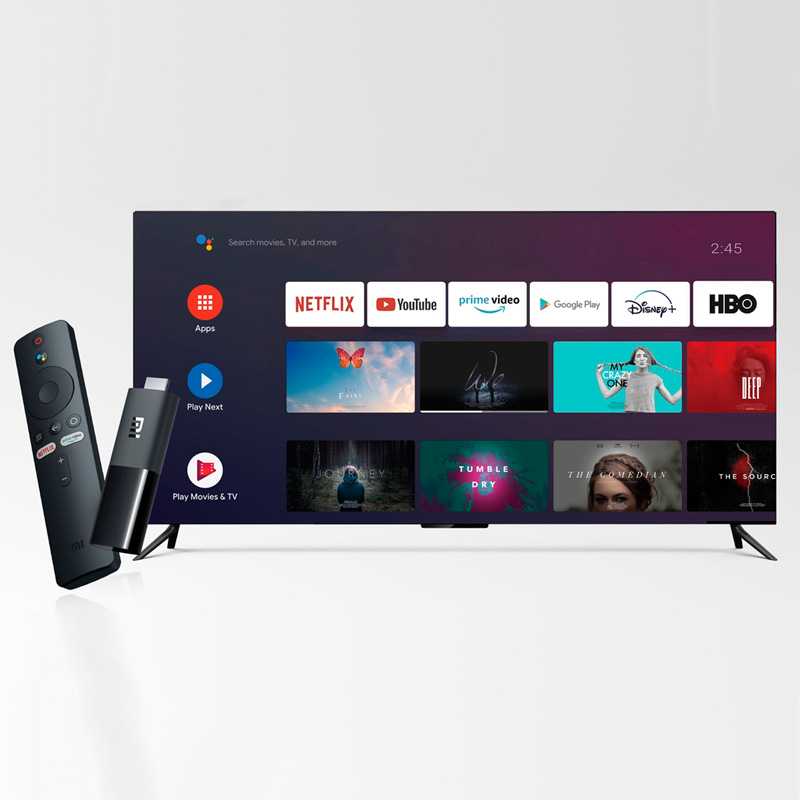
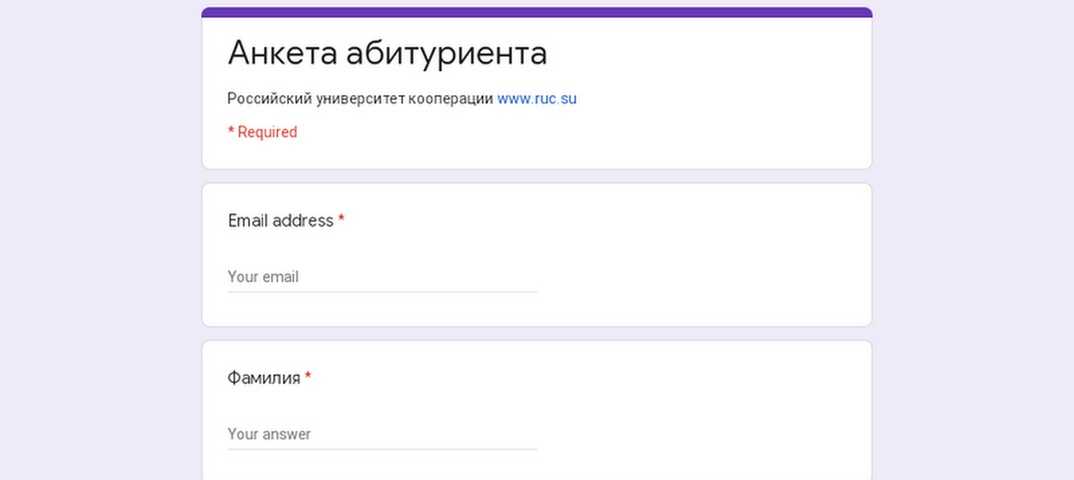
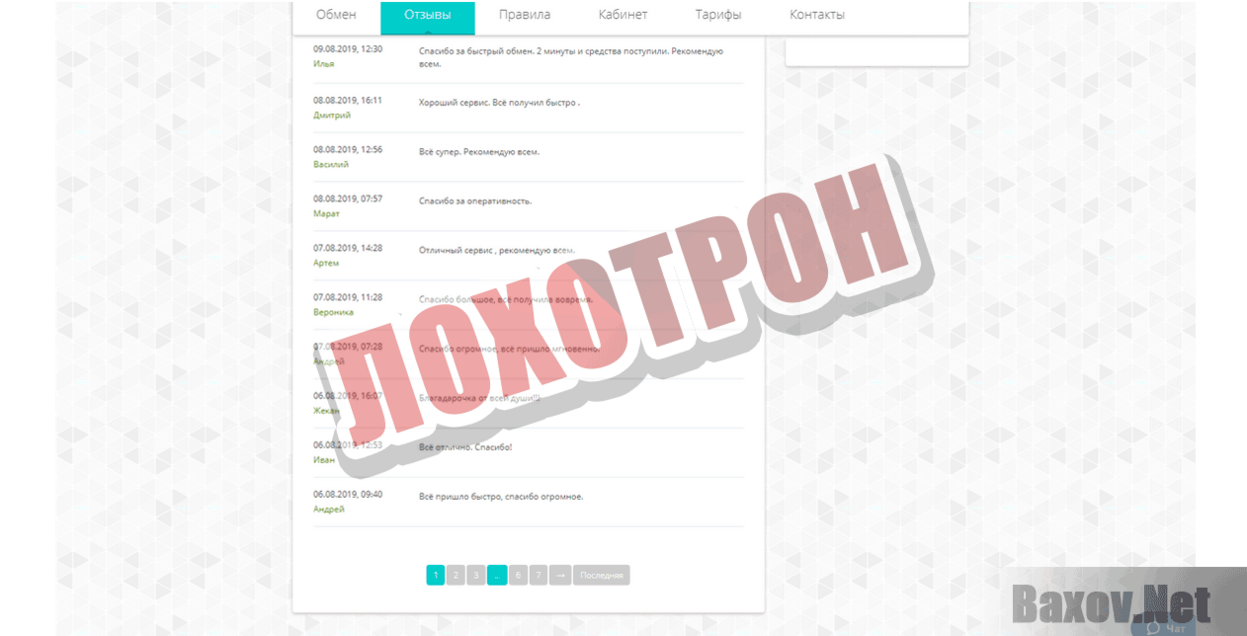


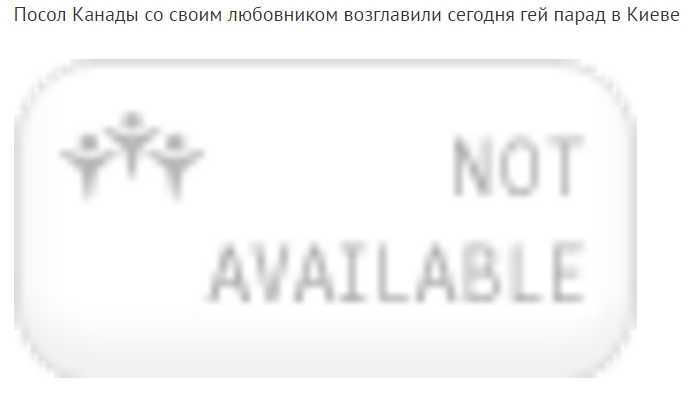
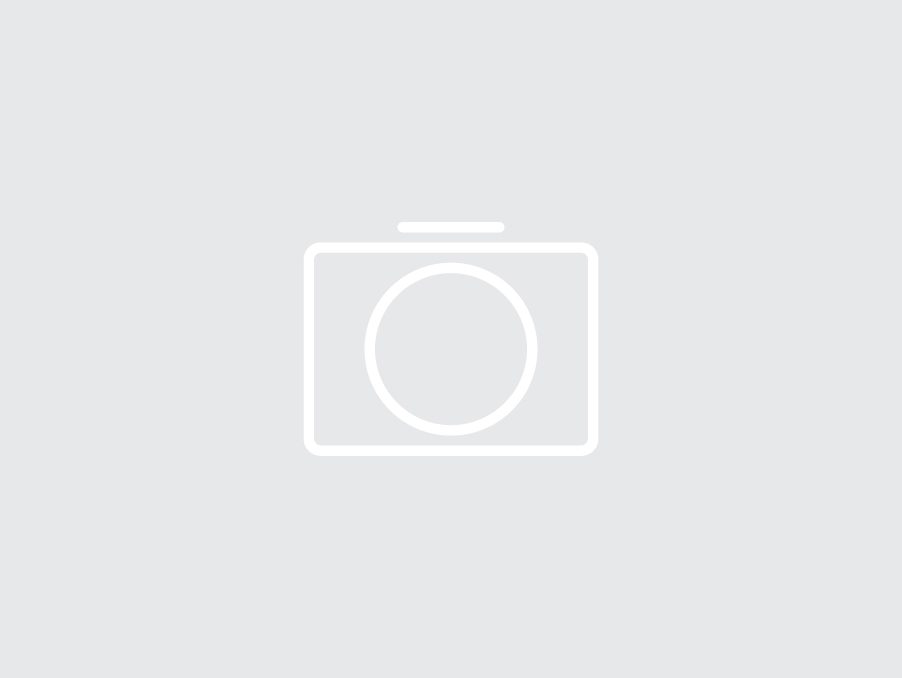
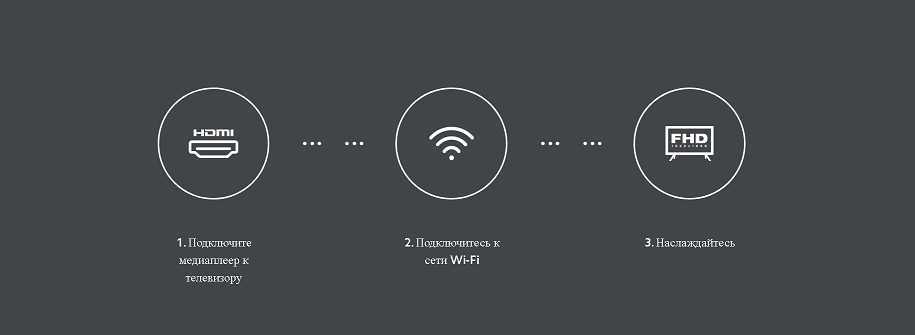

Кроме беспроводных интерфейсов, в модели присутствуют такие порты:
Приставка функционирует под управлением Android 6-го поколения, что позволяет ей работать с большим количеством адаптированных игр и приложений.
MDZ-22-AB
Mi Box SMdz 22 AB
Являясь самой мощной моделью в своей серии S, MDZ-22-AB функционирует на базе Android 8.1 и отличается массой модификаций. В их числе поддержка голосового поиска и возможность работы с системой Chromecast, обеспечивающей неограниченный доступ к различному контенту.
Разрабатывая гаджет, производители тесно сотрудничали с компанией Google, поэтому медиаплеер совместим с множеством приложений, видеоуслуг.
Модель поддерживает Google Assistant, который активируется отдельной кнопкой на пульте ДУ.
С помощью этого помощника пользователь может быстро получить доступ к развлечениям, создавать вопросы и получать ответы. К тому же система совместима с другими гаджетами под управлением Android.
Качество воспроизведения 4К-видео остается на высшем уровне. Еще особого внимания заслуживает уровень звучания, который обеспечивается системами Dolby/DTS.
Распаковываем и настраиваем
Привезли вот такую коробку почти полтора метра шириной. Будьте готовы, что из-за размеров затаскивать эту махину придется вдвоем. Внутри, помимо пенопласта и самого телевизора, лежат две ножки к нему (прикручиваются двумя винтами каждая, готовьте крестовую отвертку). Ножки стоят по краям, и расстояние между ними почти метр, так что заранее предусмотрите достаточно широкую тумбу. Повесить тоже можно, но кронштейн vesa 300×300 приобретается отдельно.
Характеристики выше взяты с официального сайта Xiaomi. Многих интересует тип матрицы. Производитель официально его не указывает, а сетевые эксперты разошлись во мнениях. iXBT и 3dNews уверенно пишут, что матрица *VA. DisplaySpecifications, Mobile-Review, и «Яндекс.Маркет» указывают матрицу как IPS. А пользователь форума 4PDA уверен, что телевизоры 55 дюймов бывают с разными матрицами.
Так что, если тип матрицы для вас критичен, изучайте вопрос и проверяйте тот конкретный телевизор, который собираетесь приобретать.
Размеры округлил в большую сторону. Все разъемы в середине, поэтому в полевых условиях до них сложно добраться. Если бы телевизор остался у меня, возможно, приобрел бы к нему USB-удлинитель, чтобы удобнее было подключать флешки и жесткие диски.
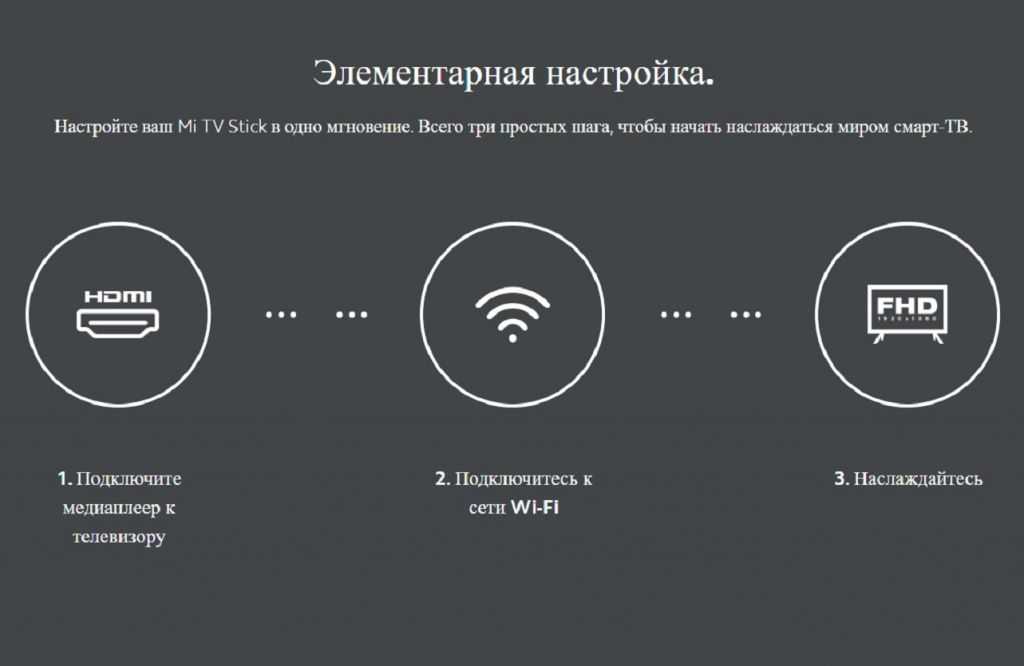
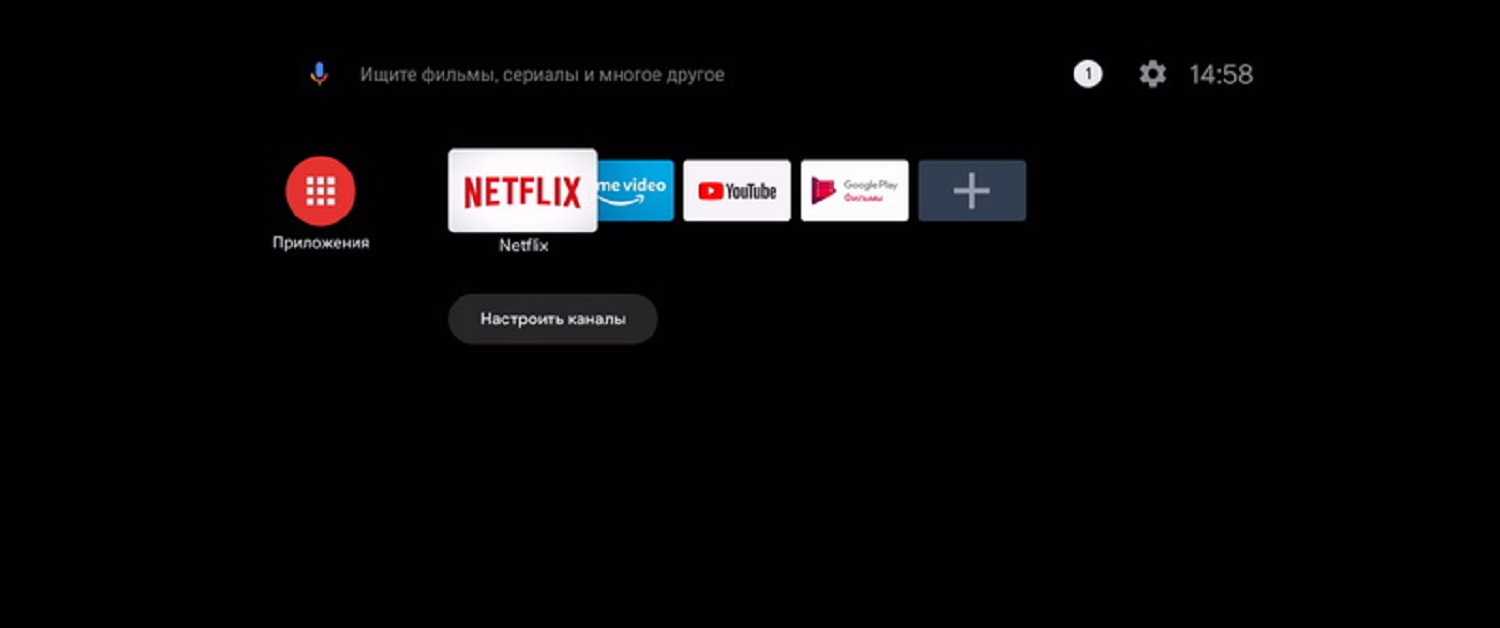
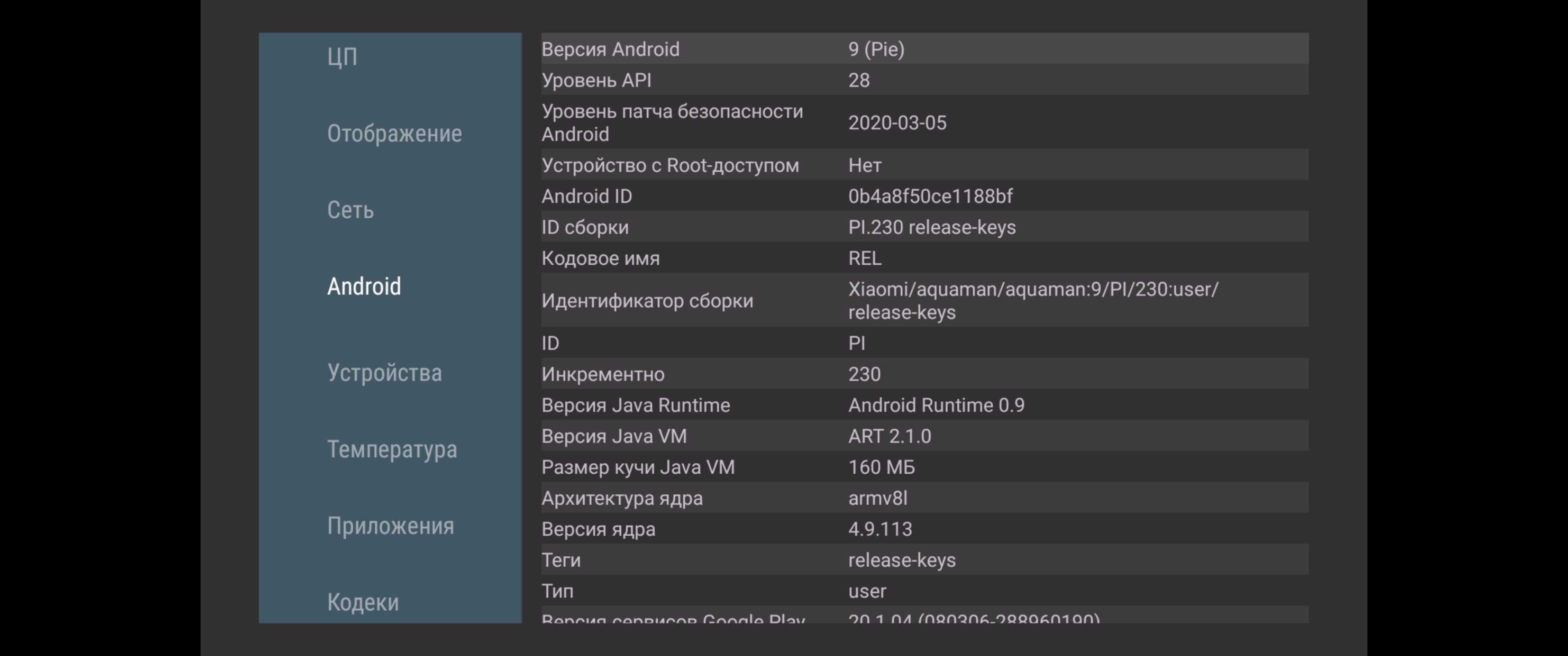
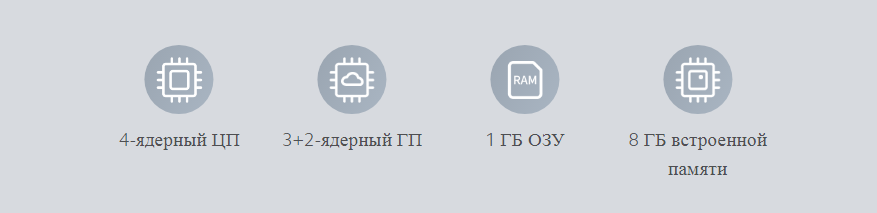


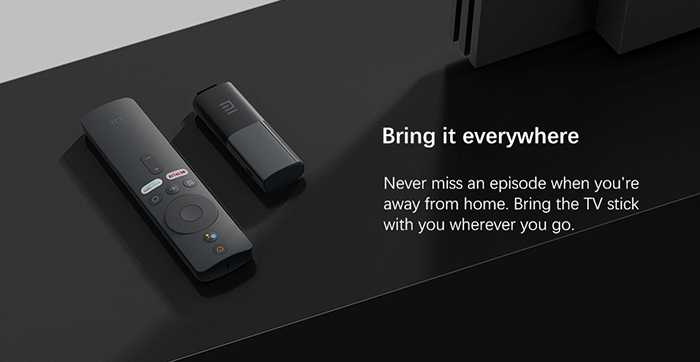

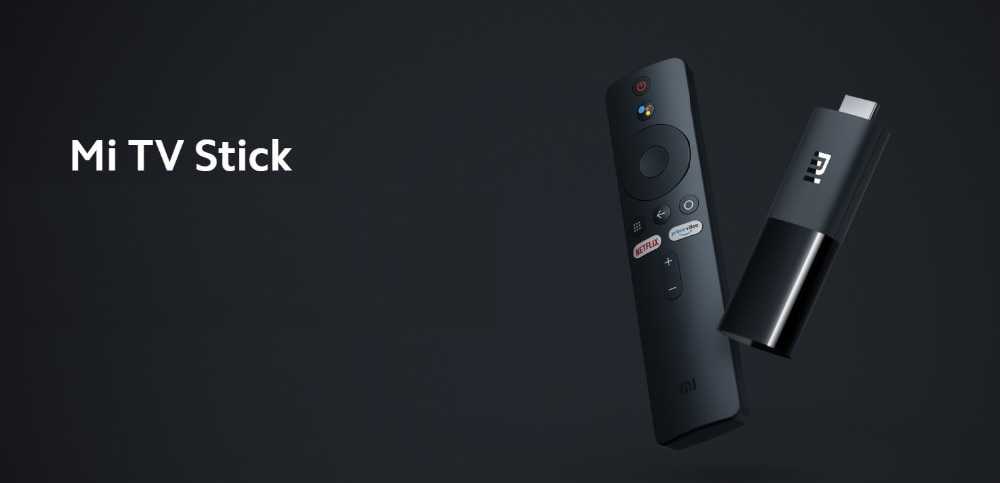
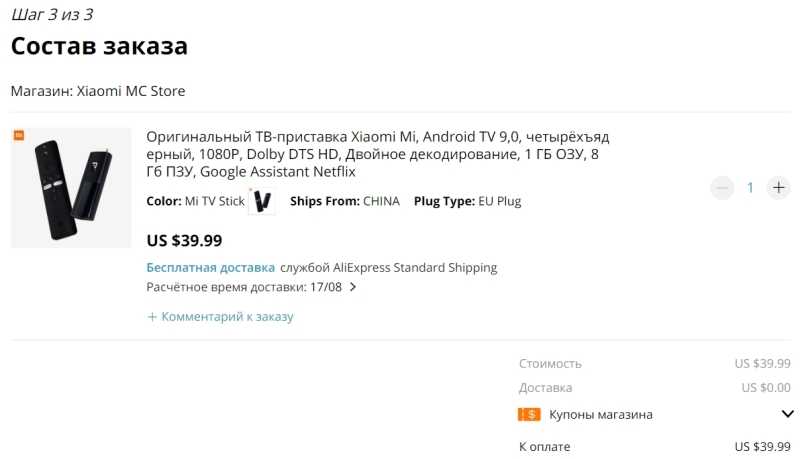
Кроме ножек и винтов, в комплекте идет Bluetooth-пульт, работающий от двух ААА-батареек (тоже в комплекте). В сравнении с телевизором пульт кажется игрушечным. Для такой крохи на удивление громко щелкает, а его сглаженные кнопки плохо угадываются на ощупь в темноте.
Вернемся в меню
В целом PathWall отлично выполняет свою функцию супермаркета для голодного человека. Когда хочешь смотреть вообще все. А чтобы дети не наткнулись на взрослый контент, их можно оградить от всяких бяк. Через меню справа вверху выбираем режим просмотра. Тут есть «Детский» с мультиками и детскими фильмами.
Но вас же заинтересовал совсем другой режим, «Для взрослых»? Погнали. Он похож на обычный, только сверху добавляется «взрослый» раздел. В нем намешаны ужастики, триллеры и эротика. Выбираешь, пугаться от «пожирателя снов» или смеяться от названий эротики.
Зайти во «взрослый» раздел (как и выйти из «детского» в обычный) можно, только введя тот четырехзначный пароль, который вы придумывали при первом запуске телевизора. Вы же его не забыли? А то так и останетесь в «детском» режиме только «Лунтика» смотреть.
Фильмы можно смотреть с флешки или жесткого диска. Попробовал запустить на нем «Аватар». Файл весом 112 Гб, телевизор справился без проблем. На «Омерзительной восьмерке» (80 Гб) заикался, остальные крупные файлы воспроизвел гладко.
Если вы подключили к домашнему роутеру жесткий диск, телевизор может принимать DLNA и включить фильм «по воздуху». Для этого нужно установить любой поддерживающий функцию плеер, я поставил VLC. Еще рекомендуют Vimu media player (но он оказался платным) и Allconnect (его в магазине приложений не нашел, но для человека с флешкой и apk-файлом нет ничего невозможного). По Wi-Fi телевизор прекрасно воспроизводил файлы до 15 Гб. Тут влияют и мощность роутера, и расстояние, и возможности плеера.
А вот с голосовым вводом мы что-то не подружились. При любом запросе он предлагал мне посмотреть YouTube. Хотя должен действовать умнее и находить нужные тебе фильмы. Но, как я понял, у других он работал нормально. Может, снова дело в прошивке.
Хочешь выключить телевизор? Лучше посмотри YouTube
Помимо YouTube и плеера, из Google Play можно скачать игры, приложения разных телеканалов и браузер. Google Chrome почему-то нет, но первый попавшийся, Puffin browser, уверенно открыл сайты. Правда, тут меня встретила ужасная клавиатура и пришлось вернуться к фильмам.
Впрочем, даже с ней можно бороться. Можно установить на мобильный приложение-пульт и печатать с телефона. Такие приложения есть как для Android, так и для iOS.
Телевизор я брал на обзор прежде всего узнать, подойдет ли такой родителям. Они рассказали о своих впечатлениях. Из плюсов, конечно, размер экрана и картинка. «Как в кинотеатре». Но это же и минус. До телевизора где-то два с половиной метра, а на таком расстоянии он кажется слишком большим. Звук тоже понравился, приятный. Больше всего претензий вызвал пульт.
Кнопки маленькие, не хватает кнопки выключения звука, а также кнопки быстрого переключения между разными видами контента «Каналы/HDMI/YouTube», нужно долго путешествовать по меню.
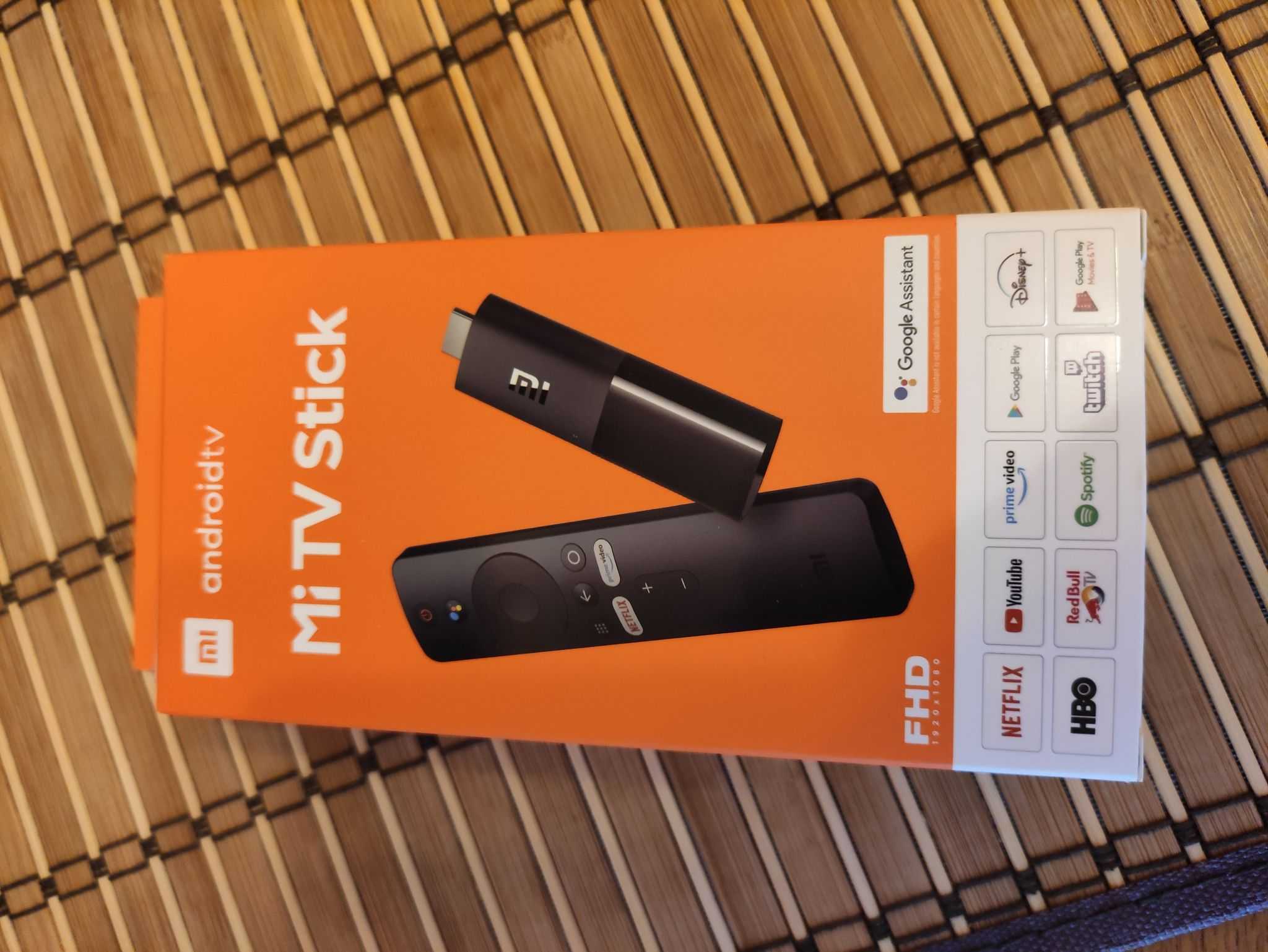


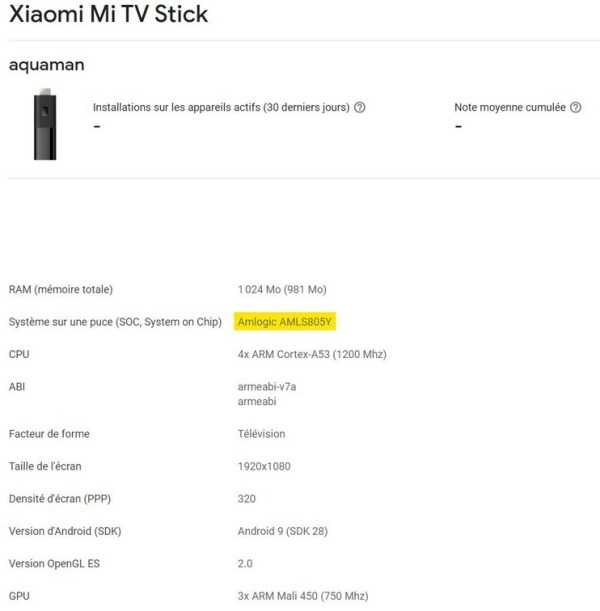



И очень глубокие настройки. Больше всего вопросов вызвала функция, о которой я вообще не знал, — будильник. Во-первых, он глубоко спрятан. Во-вторых, ему не хватает своих настроек. Например, какой канал включать и в какие дни недели работать. Пару раз он даже глючил.
Один раз не сработал, а в другой на телевизоре сбилось время и будильник тоже отказался настраиваться. Во всем остальном позитивные эмоции. Когда много лет пользовался телевизором, который умеет показывать только эфирное ТВ, такая система впечатляет.
Вывод
Mi TV это уже больше компьютер, чем телевизор. Или даже огромный Android-планшет. Со всеми шероховатостями Android. Тут настроить, там обновить, здесь погуглить, а тут смириться. Можно найти телевизоры с системами постабильнее, где все работает идеально из коробки. Но нет возможности для кастомизации.
То же с матрицей, нужно просто посмотреть на картинку и решить для себя, устраивает ли она вас. Если хочется более крутого железа, магазины открыты. Продукция Xiaomi на подобные аргументы отвечает низкой ценой.
И по возможностям телевизор меня устроил. PatchWall предлагает действительно интересные фильмы, плюс учится на вкусах зрителя. Если не нравится, вот телеканалы. Или игра на приставке с 4k HDR. Наконец, Android-магазин с приложениями, который дает простор для экспериментов.
Можно подключать Bluetooth-наушники, клавиатуру, мышь, геймпад, установить браузер, а если и этого мало, то даже ставить приложения с флешки.
Источник: zv-prhost.ru
Как подключить и настроить приставку Xiaomi Mi TV Stick — пошаговая инструкция



Xiaomi Mi TV Stick – это Android TV приставка начального уровня. Она вдохнет глоток воздуха в старенький телевизор, в котором нет Smart TV и доступа в интернет. Модель работает на базе Android TV 9, благодаря чему имеет доступ к сотням приложений из Google Play и сторонних магазинов.
В этом обзоре расскажем, для чего нужна приставка, как ее подключить к телевизору и как скачивать приложения.
Для чего нужен Mi TV Stick
Mi TV Stick предназначен для телевизоров, в которых нет функции Смарт-ТВ. С помощью этой медиаприставки вы сможете смотреть ролики на YouTube, Netflix, PrimeVideo и других популярных сервисах в интернете.
Также в ТВ-приставке установлен Chromecast, позволяющий передавать изображение на дисплей телевизора с других гаджетов, к примеру со смартфона или планшета.
Маленькие габариты корпуса позволяют вам брать медиаплеер Mi TV Stick на отдых, в отпуск или на дачу.
Характеристики Mi TV Stick
С предназначением приставки Сяоми Ми ТВ Стик мы разобрались. Теперь о характеристиках модели:
- ОС: Android TV 9;
- процессор: Amlogic S805Y;
- графический процессор: Mali 450;
- оперативная память: 1 Гб;
- встроенное хранилище: 8 Гб;
- разъемы: HDMI 2.0, microUSB;
- беспроводныеинтерфейсы: Wi-Fi, Bluetooth 4.2, Dual-band;
- дополнительные функции: Chromecast, поддержка технологий DTS и Dolby;
- размеры и вес: 92,4 х 30,2 х 15,2 мм и 28 г.
Настройка трансляции экрана
Ми ТВ Стик поддерживает технологию Chromecast. Это значит, что пользователь может сделать трансляцию экрана с других устройств на экран телевизора. Для этого нужно:
- На телевизоре перейдите в «Настройки» приставки (иконка «Шестерни» вверху экрана) и откройте пункт «Настройки устройства».
- Нажмите на первую строчку «Укажите название устройства», затем на название стика.


Дизайн упаковки и комплектация
Приставка поставляется в яркой упаковке, на лицевой стороне которой нанесено название всех совместимых платформ: Netflix, YouTube, HBO, Twitch и т. д. С обратной стороны коробки есть информация об основных возможностях ОС Android TV.
Внутри упаковки пользователь найдет:
- пульт ДУ;
- кабель microUSB,
- адаптер питания;
- HDMI-удлинитель;
- инструкцию на русском языке.
Адаптер питания нужен в случаях, если у ТВ нет питания USB либо выдаваемый ток ниже 1 А. Обратите внимание, что в комплекте идет пульт ДУ. При этом вы можете подключить мышку или получить доступ к управлению с телефона.
Транслируйте iPhone на Android TV без Chromecast
Вот как вы можете транслировать весь экран iPhone на Android TV, не полагаясь на Chromecast. Хотя функция Chromecast великолепна и работает намного лучше с поддерживаемыми ей приложениями, стороннее решение также неплохо. В моем использовании я не обнаружил никаких задержек после перехода на разрешение 720p. Во всяком случае, это все от нас.
Чтобы узнать больше о таких советах и приемах Android TV, следуйте нашей связанной статье. И если вы столкнулись с какой-либо проблемой, оставьте комментарий ниже и дайте нам знать.
Как подключить Mi TV Stick к телевизору
Рассказываем, как подключить медиаплеер к телевизору или к экрану компьютера:

- Подсоедините приставку к HDMI-порту телевизора. Далее подключите блок питания и шнур microUSB к стику и розетке. Если в вашем ТВ установлен порт USB 3.0, то подключать блок к сети не нужно – питание поступает напрямую через разъем.
- Включите телевизор и нажмите на кнопку Input/Source, чтобы настроить канал на источник HDMI. Далее на экране отобразится приветственное окно.
Готово. Осталось настроить Mi TV Stick с нуля, и можно начинать пользоваться медиаплеером.
Подключение Ми ТВ Стик
Подключается очень легко к любому телевизору. Однако в зависимости от модели и производителя, иногда могут возникать некоторые трудности. Поэтому для максимального удобства предоставляем пошаговый мануал:
-
Прежде всего, найдите на корпусе своего телевизора HDMI-разъем и с помощью соответствующего кабеля подключите Mi TV Stick. Если же у вас совсем старая модель телевизора и разъем HDMI отсутствует, то воспользуйтесь специальным переходником (придется докупить) HDMI на AV (тюльпан). А входом AV оснащены даже старые телевизоры.

Обратите внимание! На некоторых моделях телевизоров USB-разъемы выдают питание 0.5A, а для успешного подключения необходима сила тока 1A. Если при подключении к телевизору через USB-разъем на Mi TV Stick не горит лампочка, то для решения этой проблемы необходимо дополнительно запитать устройство еще через обычный блок питания.
Настройка Mi TV Stick
После включения приставки вам будет предложено выполнить первичные настройки:
- Возьмите пульт от устройства и нажмите на кнопку «Домой» и «Приложения».
- Следуйте рекомендациям на дисплее телевизора. Укажите язык, регион, далее найдите свой Wi-Fi в списке и подключитесь к нему.
- В следующем окне система предложит авторизоваться в Google-аккаунте. Нажмите «Войти» и выберите способ авторизации: с помощью телефона или с пульта. Google-аккаунт нужен для полноценного использования возможностей приставки. Далее система предложит перейти на указанную страницу и ввести шестизначный код с экрана ТВ.
- Нажмите «Продолжить», выберите учетную запись и нажмите Sign In. Примите условия использования и предоставьте доступ к своим геоданным.
После входа в Google-аккаунт вы перейдете в меню установки приложений на Mi TV Stick.
Как настроить Mi TV с помощью телефона
Для настройки ТВ-приставки этим способом Вам будет нужен телефон на Android и приложение Gоogle. Откройте на вашем мобильном гаджете Google и вбейте в строке поиска фразу «настройки устройства» или дайте соответствующую голосовую команду. Дайте сервису все необходимые и дождитесь, пока телефон не найдет Вашу ТВ-приставку.
Найдя приставку, приложение отразит на экране проверочный код. Аналогичный код появится и на экране Вашего телевизора. Подтвердите, что эти коды, что они совпадают, и согласитесь на копирование аккаунта Gоogle, теперь можно полноценно пользоваться ТВ-приставкой.

Чтобы управлять приставкой прямо с телефона, установите мобильное приложение: . После его установки Ваш телефон превратится в пульт с кнопками, которым Вы сможете управлять так же, как и физическим пультом.
Смотрите также: Как обойти региональный запрет в Play Market ?

Теперь введите название для вашего Mi TV и установите на стик приложения, которые считаете для себя подходящими. Следуйте инструкции, отображаемой на мобильном гаджете и дождитесь окончания настройки.
Установка приложений
Ми ТВ Стик позволяет скачивать приложения как через официальный магазин, так и со сторонних сервисов. Разберем каждый из способов.
Как установить через Google Play
На главном экране ТВ найдите значок Гугл Плей и нажмите на его. Далее следуйте инструкции:
- В поисковой строке введите название приложения, которое хотите скачать.
- Выберите нужную программу и нажмите на кнопку загрузки.
- Дождитесь завершения скачивания, после чего приложение отобразится в меню телевизора рядом с другими утилитами.
Как установить APK
Если вы не готовы мириться с ограниченным выбором приложений в Play Market, то вы всегда можете скачать их со сторонних ресурсов в формате APK.
Для установки таких файлов необходим файловый менеджер. «Из коробки» в ТВ-приставке его нет, поэтому нужно открыть Play Market и загрузить оттуда утилиту X-plore File Manager (можно скачать и другой софт).

Теперь на своем компьютере или смартфоне загрузите и сохраните в облачном хранилище приложение, которое планируете установить в APK-формате на телевизоре. Далее на ТВ откройте ранее установленную утилиту и следуйте инструкции:
- Предоставьте ему доступ к файлам в разделе «Облачные диски».
- Нажмите «Добавить сервер», выберите облако и выполните вход.
- Найдите в облачном хранилище скачанный файл и нажмите на него.
- На экране высветится сообщение о блокировке установки из неизвестных источников. Тут выберите «Настройки» и напротив кнопки X-plore передвиньте ползунок. В противном случае установка не начнется.
Если появится предложение выполнить обновление приложения, то согласитесь с ним.
Учтите, что ТВ Стик не относится к классу мощных медиаплееров. Он может не тянуть тяжелые игры и программы. Поэтому во избежание проблем в работе TV Stick рекомендуем не устанавливать ресурсоемкие приложения.
Установка HD Videobox
HD Videobox – популярная программа для просмотра кино, сериалов и другого мультимедиа-контента. Через данное приложение пользователи могут смотреть видео одновременно из нескольких ресурсов, в числе которых KinoKong, HDGO, Filmix, Tivio и другие. HD Videobox нет в официальном магазине приложений, поэтому скачивать сервис мы будем через APK. Скачайте HD Videobox с сервиса 4PDA через смартфон/компьютер и поместите в облако. Далее на телевизоре откройте менеджер X-plore и установите HD Videobox согласно инструкции выше.
Готово. Вы выполнили установку стороннего приложения.
Как установить Яндекс Браузер на Mi TV Stick
Яндекс Браузер – популярный российский интернет-навигатор с большим количеством интересных фишек: голосовым помощником Алиса, технологией активной защиты Protect, функцией блокировки рекламы и т. д.
Для установки Яндекс Браузера сделайте следующее:
- Перейдите в Google Play на телевизоре.
- В поисковой строке введите название браузера.
- На следующей странице отобразятся все программы с таким названием. Выберите первую.
- Нажмите «Установить» и дождитесь завершения скачивания.
Если Google Play на телевизоре не работает, то можете в APK-формате с форума 4PDA.
Полезные функции
Невозможность подключения внешнего накопителя к ТВ-приставке порождает вопрос: “А можно ли передать данные в Mi TV Stick и установить приложение вне Play Маркет?” Ответ: “Можно”. Сейчас расскажу как.
Устанавливаем приложение приложение X-plore File Manager из Play Маркет. В приложении выбираем “Облачные диски” и подключаем свой Google Диск. Оттуда перекидываем файлы на ТВ-приставку.

Приложение X-plore File Manager
Таким образом, можно закидывать apk-файлы для установки приложений вне Play Маркет. Для примера попробовала HD VideoBox. Также через такой обмен файлами и приложения RetroArch мне удалось поиграть в Аладдина.

Установленные приложения. Игра Аладдин через приложение RetroArch на приставке Mi TV Stick
Благодаря Bluetooth работает не только пульт, но можно подключать и другие устройства. Например, наушники или геймпады. По моим ощущениям контроллер Xbox One лучше адаптирован под данную приставку, в то время как DualShock 4 не всегда был отзывчив.
Для подключения отправляйтесь в Настройки => Пульт и Аксессуары => Добавить устройство. А далее зажимаете кнопку или комбинацию кнопок на вашем устройстве для сопряжения.

Подключение Bluetooth устройств к Mi TV Stick
А если нужно сделать скриншот на Mi Stick, как это делала я для обзора, зажмите на пульте две кнопки Выключение + Уменьшение громкости.
Лучшие приложения для Mi TV Stick
Чтобы вам было комфортно пользоваться возможностями устройства, в нем должны быть установлены все нужные приложения. Рассказываем о самых полезных программах для Ми ТВ Стик:
- Wink. Популярное приложение для просмотра кино, сериалов, мультфильмов и телеканалов в хорошем качестве. В Wink есть контент на любой вкус с подробным описанием сюжета;
- NUM. Еще одна полезная утилита для ТВ-проигрывателя. С ее помощью вы сможете смотреть кино через торренты, получая бесплатный доступ к любому контенту;
- WidevineL1. Эта программа позволит вам открывать стриминговые сервисы по типу Netflix, YouTube или PrimeVideo. Покупаете подписку и наслаждаетесь любимым контентом в FullHD-качестве;
- ILOOKTV. Сервис откроет доступ к сотням IPTV-телеканалов в HD-разрешении. Цена подписки составляет всего $ 1;
- PuffinTVBrowser. Скачайте адаптированный для Android TV браузер Puffin. Он работает быстро и не тормозит, имеет адаптированное к пульту управление. Еще одна особенность Puffin – рабочий флеш-плеер, который откроет доступ ко многим играм, фильмам и другому контенту, который часто не открывается в других браузерах.

Есть и десятки других приложений, которые могут быть полезны пользователям: игры, приложения для удаленного управления со смартфона и т. д. Выбирайте исходя из потребностей.